3 απλές συμβουλές τεχνολογίας που μπορούν να βελτιώσουν τη ζωή σας
Τρεις απλές συμβουλές τεχνολογίας που θα σας βοηθήσουν να κάνετε την καθημερινότητά σας πλουσιότερη και πιο άνετη Στις μέρες μας, η τεχνολογία μας …
Διαβάστε το άρθρο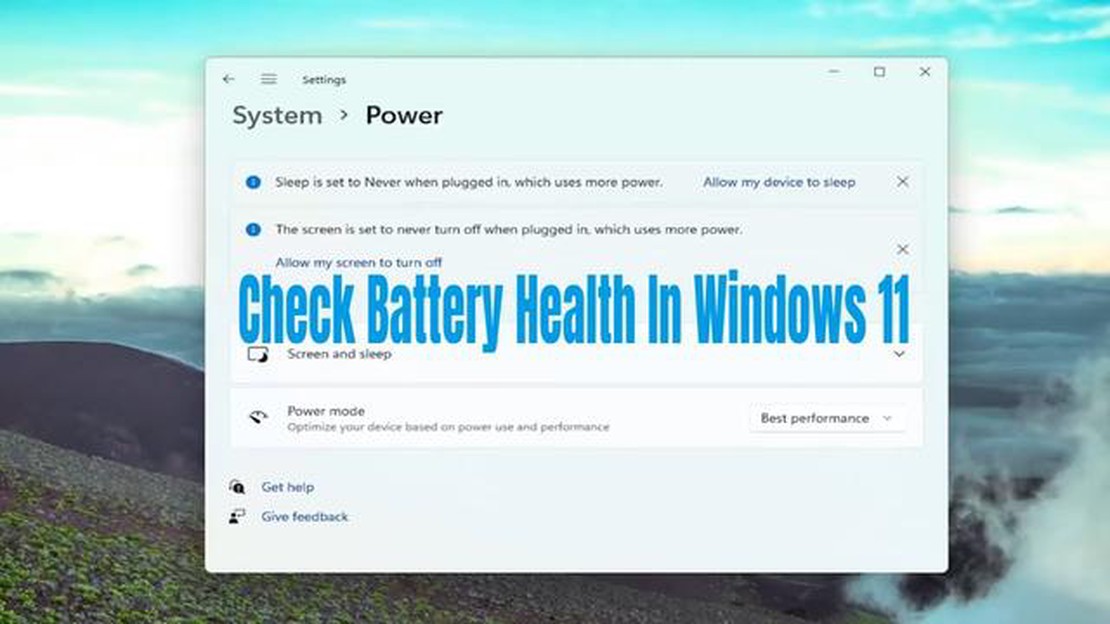
Η μπαταρία είναι ένα από τα βασικά εξαρτήματα κάθε φορητού υπολογιστή ή φορητού υπολογιστή. Η σωστή απόδοση της μπαταρίας είναι ιδιαίτερα σημαντική για τους χρήστες που εργάζονται συχνά εκτός σταθερού περιβάλλοντος και χρησιμοποιούν φορητές συσκευές. Τα Windows 11 διαθέτουν ένα εύχρηστο εργαλείο για τον έλεγχο της κατάστασης και της χωρητικότητας της μπαταρίας σας, το οποίο μπορεί να σας βοηθήσει να παρακολουθείτε την μπαταρία σας, να εντοπίζετε τα προβλήματα και, εάν είναι απαραίτητο, να αναλαμβάνετε δράση για τη σωστή λειτουργία της.
Σε αυτόν τον αναλυτικό οδηγό, θα δούμε πώς μπορείτε να ελέγξετε την υγεία και τη χωρητικότητα της μπαταρίας στα Windows 11. Θα σας δείξουμε μερικούς τρόπους που θα σας βοηθήσουν να λάβετε μια ένδειξη της φόρτισης και της κατάστασης της μπαταρίας, καθώς και συμβουλές για το πώς να μεγιστοποιήσετε τη διάρκεια ζωής της μπαταρίας.
Ένας εύκολος τρόπος για να ελέγξετε την υγεία και τη χωρητικότητα της μπαταρίας στα Windows 11 είναι να χρησιμοποιήσετε την ενσωματωμένη εφαρμογή Ρυθμίσεις. Για να την ανοίξετε, κάντε κλικ στο εικονίδιο Έναρξη στην κάτω αριστερή γωνία της οθόνης και, στη συνέχεια, επιλέξτε Ρυθμίσεις.
Πρόσθετοι τρόποι ελέγχου της κατάστασης και της χωρητικότητας της μπαταρίας στα Windows 11 περιλαμβάνουν τη χρήση της γραμμής εντολών και ειδικών προγραμμάτων τρίτων κατασκευαστών. Σε αυτόν τον οδηγό, θα επικεντρωθούμε στη χρήση των ενσωματωμένων εργαλείων του λειτουργικού συστήματος για μεγαλύτερη ευκολία και προσβασιμότητα.
Η μπαταρία είναι ένα σημαντικό μέρος κάθε φορητού υπολογιστή ή συσκευής με Windows 11, γι’ αυτό είναι σημαντικό να γνωρίζετε την κατάσταση και τη χωρητικότητά της. Σε αυτόν τον οδηγό, θα εξετάσουμε μερικούς τρόπους ελέγχου της μπαταρίας στα Windows 11.
powercfg /batteryreport και πατήστε Enter.battery-report.html που θα δημιουργηθεί στον τρέχοντα κατάλογο.Υπάρχουν επίσης προγράμματα τρίτων κατασκευαστών που σας επιτρέπουν να ελέγχετε λεπτομερέστερα την κατάσταση της μπαταρίας και να λαμβάνετε πληροφορίες σχετικά με την απόδοσή της. Μερικά από αυτά τα προγράμματα είναι τα εξής:
Διαβάστε επίσης: Το Postal 4 μπαίνει σε πρώιμη πρόσβαση στο Steam: ένα νέο shooter ανοιχτού κόσμου
Επιλέξτε το πρόγραμμα που σας ταιριάζει καλύτερα και ακολουθήστε τις οδηγίες του για να ελέγξετε την μπαταρία σας στα Windows 11.
Η γνώση της κατάστασης και της χωρητικότητας της μπαταρίας σας στα Windows 11 θα σας βοηθήσει να βελτιστοποιήσετε τη χρήση της συσκευής σας και να προγραμματίσετε τη φόρτιση για μακροζωία. Μην ξεχνάτε να ελέγχετε την μπαταρία σας περιοδικά για να ενημερώνεστε για την κατάστασή της.
Τα Windows 11 παρέχουν ενσωματωμένα εργαλεία για τον έλεγχο της κατάστασης της μπαταρίας της συσκευής σας. Αυτό παρέχει πληροφορίες σχετικά με το τρέχον επίπεδο φόρτισης, τη χωρητικότητα και την κατάσταση της μπαταρίας.
Για να ελέγξετε την κατάσταση της μπαταρίας στα Windows 11, ακολουθήστε τα παρακάτω βήματα:
Εναλλακτικά, μπορείτε επίσης να χρησιμοποιήσετε τη γραμμή εντολών για να ελέγξετε την κατάσταση της μπαταρίας. Για να το κάνετε αυτό, ακολουθήστε τα παρακάτω βήματα:
Αυτές οι μέθοδοι σας επιτρέπουν να ελέγχετε γρήγορα και εύκολα την κατάσταση της μπαταρίας στη συσκευή σας με Windows 11. Αυτό σας επιτρέπει να προσδιορίσετε αν χρειάζεται να αντικαταστήσετε την μπαταρία ή να λάβετε άλλα μέτρα για τη βελτιστοποίηση της χρήσης της μπαταρίας.
Διαβάστε επίσης: Οδηγός για igaming streaming μέσω Twitch: συμβουλές και μυστικά
Η χωρητικότητα της μπαταρίας του φορητού υπολογιστή ή του tablet σας είναι μια σημαντική παράμετρος που επηρεάζει τη διάρκεια ζωής της συσκευής σας. Ως εκ τούτου, ο τακτικός έλεγχος της χωρητικότητας της μπαταρίας μπορεί να σας βοηθήσει να προσδιορίσετε πότε η μπαταρία πρέπει να αντικατασταθεί ή να συντηρηθεί.
Τα Windows 11 διαθέτουν ένα ενσωματωμένο εργαλείο για τον έλεγχο της υγείας και της χωρητικότητας της μπαταρίας. Για να χρησιμοποιήσετε αυτό το εργαλείο, θα πρέπει να ακολουθήσετε τα παρακάτω βήματα:
Εάν αντιμετωπίσετε προβλήματα με την απόδοση ή τη χωρητικότητα της μπαταρίας, συνιστάται να επικοινωνήσετε με τον κατασκευαστή της συσκευής σας ή με το κέντρο σέρβις για περαιτέρω βοήθεια. Αξίζει επίσης να θυμάστε ότι οι μπαταρίες έχουν περιορισμένη διάρκεια ζωής και ενδέχεται να χρειαστεί να αντικατασταθούν μετά από ορισμένο αριθμό κύκλων φόρτισης/εκφόρτισης.
Ο έλεγχος της κατάστασης και της χωρητικότητας της μπαταρίας στα Windows 11 είναι ένας εύκολος και βολικός τρόπος παρακολούθησης της απόδοσης της συσκευής σας. Χρησιμοποιώντας αυτή τη λειτουργία, μπορείτε να αντικαταστήσετε εγκαίρως την μπαταρία ή να την συντηρήσετε για να παρατείνετε τη διάρκεια ζωής της.
Είναι γενικά αποδεκτό ότι μια μπαταρία έχει χωρητικότητα τουλάχιστον 80% της αρχικής της χωρητικότητας. Εάν η τρέχουσα χωρητικότητα της μπαταρίας είναι μικρότερη από το 80%, μπορεί να θεωρηθεί ένδειξη φθοράς της μπαταρίας.
Τρεις απλές συμβουλές τεχνολογίας που θα σας βοηθήσουν να κάνετε την καθημερινότητά σας πλουσιότερη και πιο άνετη Στις μέρες μας, η τεχνολογία μας …
Διαβάστε το άρθροShadowban στο instagram: πώς ξέρετε αν σας έχουν απαγορεύσει στο instagram; Το Instagram, μία από τις πιο δημοφιλείς κοινωνικές πλατφόρμες, προσφέρει …
Διαβάστε το άρθροΠώς να απενεργοποιήσετε τη δρομολόγηση ήχου USB στο Google Pixel 7 Εάν είστε κάτοχος ενός smartphone Google Pixel 7 και αντιμετωπίζετε προβλήματα με …
Διαβάστε το άρθροΒασικές συνήθειες που πρέπει να αναπτύξει κάθε παίκτης για να απολαύσει το παιχνίδι Το παιχνίδι είναι μια μοναδική ευκαιρία να χαλαρώσετε, να …
Διαβάστε το άρθροΤο Πολεμικό Ναυτικό των ΗΠΑ απαγορεύει το tiktok από τα κυβερνητικά κινητά τηλέφωνα Το Πολεμικό Ναυτικό των ΗΠΑ ανακοίνωσε την απαγόρευση της χρήσης …
Διαβάστε το άρθροTikTok: Πώς να αλλάξετε ηλικία στο TikTok | Android και iOS Το TikTok είναι μια δημοφιλής πλατφόρμα κοινωνικής δικτύωσης που επιτρέπει στους χρήστες …
Διαβάστε το άρθρο